Список разделов » 2D Уроки » Adobe Photoshop
Рисуем в "Цифре" на Wacom 12WX
| Автор: Puzik | Предлагаю урок Михаила Панюшкина по рисованию в Adobe Photoshop на интерактивном перьевом дисплее Wacom Cintiq 12 WX.
Древние люди изображали на скалах сцены охоты, используя кисти из волоса мамонта и натуральные краски. Сейчас правят бал компьютеры, в начале XXI века основной инструмент художника - графический планшет. Но и его вытесняют интерактивные мониторы - ЖК-панели с электромагнитным пером. Рисовать на них гораздо легче, чем на бумаге, и мы расскажем, как это делать, на примере Wacom Cintiq 12WX.
Сделать это поможет Анна Огородникова – профессиональный художник-аниматор, один из создателей эмоций для персонажей мультфильмов студии «Мельница», создатель комиксов для игры Натали Брукс и иллюстратор в журнале «Что Нового в Науке и Технике» (список неполон).
А. О.: Ты можешь спросить меня: а почему интерактивный монитор? Многим хватает карандаша и красок. Увы, если ты хочешь быть профессиональным иллюстратором, придется делать работу «в цифре» - холсты сложно тиражировать. К планшету же может привыкнуть далеко не каждый, хотя с ним все удобно, где провел линию, там она и отобразилась.
М. П.: Начнем подготовку. Как художник готовится к работе, раскладывая кисти и смешивая краски, также и дизайнер подключает свой инструмент для творчества. Это несложная задача - нужно всего-навсего соединить провода с Break-out box - коммутационной коробкой..
Рисовать можно сразу после подключения, но не стоит торопиться – сначала установи драйвер, иначе интерактивный монитор не будет различать силу нажатия, и проведи процедуру калибровки. После этого можно запускать графический редактор. Планшеты поддерживаются в большинстве из них (и даже в бесплатном GIMP), но самыми удобными инструментами все равно остаются два: Corel Painter и Adobe Photoshop. Мы остановились на последнем – его гораздо проще найти в России, а при желании и скачать демо-версию с сайта Adobe.
Мы будем рисовать абстрактного мультипликационного героя, не используя для работы ничего, кроме интерактивного монитора.
Подсказка: даже если ты делаешь работу для интернета, задай разрешение картинки побольше, а заказчику отправляй уменьшенную и слегка обрезанную по краям копию. Это пригодится в случае разногласий и поможет, если ты просто выложишь в сеть свои труды – часто люди присваивают себе авторство, и иди доказывай потом, что именно ты был прав.
А. О.: Самый первый этап создания мультипликационного персонажа - набросок. Если у тебя в распоряжении лишь традиционный планшет, то набросок лучше сделать на бумаге. Впрочем, с интерактивным монитором все проще, особенно если приноровиться.
Итак, у нас получилась эдакая "куколка", без глаз и носа, зато с линиями симметрии. Не пытайся сразу рисовать чистовые линии, это невозможно. Или скажем так: я этому так и не научилась - тренировки недостаточно, нужен особый склад ума.
Когда рисуешь что-то для продажи (например, клипарт в рекламу), нужно быть готовым к тому, что твое творение отразят по горизонтали, чтобы вписать в дизайн. Не дай застать себя врасплох, попробуй это сделать сам при помощи фотошопной команды "отразить". Поправь рисунок так, чтобы он нормально выглядел и с той, и с другой стороны.
После того, как набросок завершен, нужно его обвести "начисто". Это несложная задача, если ты привык к интерактивному монитору, но поначалу может быть непросто. Попробуй обводку кривыми линиями (в среде художников ее почему-то называют векторной). Не забывай иногда "отзеркаливать" рисунок для проверки.
Подсказка: если тебе не удается точно попасть в линии, просто увеличь изображение. Это очень удобно делать клавишами, находящимися слева от сенсорной области. Кто-то предпочитает использовать для этих целей интерактивный монитор побольше и не масштабировать, но мне кажется, что 12" планшет более чем хватает.
Ну вот, мы завершили обводку, и начинаем самый ответственный этап – раскраску. Сначала аккуратно накладываешь тон у контуров...
Потом уже можно работать большими кистями. Точно так же, как гример накладывает тональный крем, так и мы "грунтуем" поверхность, а потом уже прорабатываем детали - тени и блики. Чтобы понять, где их нужно расположить, просто закрой глаза и представь себе персонажа, отрисованного в современном трехмерном редакторе. Необязательно каждый раз переключаться между цветами - не забывай, что планшет прекрасно "ловит нажатия". Выставь насыщенность кисти на уровень около 30% и дави сильнее там, где это необходимо. Кстати, наклон электромагнитного пера тоже отслеживается, поэкспериментируй с этим.
Не бойся максимально использовать слои (если, конечно, твой компьютер позволяет это). Потом ты сможешь, например, сменить тон куртки героя, или проверить, как он выглядит с голубыми глазами. А если вы будете работать в одном слое, то покраску придется начинать чуть ли не заново!
Подсказка: чтобы упростить себе работу, воспользуйся фотошопными масками - выдели «подкрашиваемую» деталь в отдельный слой. Теперь не нужно беспокоиться о том, что кисточка случайно попадет за края базового цвета.
Итак, наш персонаж готов. Теперь мы можем попробовать его в разных цветовых решениях (впрочем, тут все оказалось хорошо – смысла выкладывать вариации нет).
Еще раз отзеркаливаем (на всякий случай), поправляем нюансы и подкладываем простейший фон.
М. П.: Работа с интерактивным монитором оказалась очень простой – даже мне удалось что-то нарисовать (но выкладывать свои каракули в интернет я не буду). Конечно, главное в труде художника, дизайнера, или аниматора – это прежде всего талант и умение. Но и хороший инструмент никогда не повредит.
Техническая сторона
Интерактивный монитор Wacom Cintiq 12WX – это развитие идеи планшетов Intuous. Электромагнитный сенсор расположен над ЖК-дисплеем (разрешение экрана 1280x800). Увы, из-за сенсора яркость дисплея оставляет желать лучшего (особенно неудобно работать при ярком свете), но цвета передаются отлично.
За счет того, что толщина интерактивного монитора всего 1 сантиметр, его удобно держать на коленях, практически как обычный альбом. В ранних версиях интерактивных мониторов кабели подключались непосредственно к устройству, но Cintiq 12WX слишком тонок для этого. К сожалению, большинство коммутационных разъемов вынесены в отдельный брэкаут бокс, и придется мириться с путаницей проводов и дополнительным оборудованием на столе.
Зато, в отличие от интерактивных мониторов серии PL-720, поддерживается не только D-SUB, но и DVI. Чтобы рисовать на планшете и видеть изображение на экране, понадобится видеокарта с двумя выходами.
По бокам 12” экрана расположены управляющие клавиши и сенсорные панели, которые можно настроить на необходимые действия (в процессе рисования можно обойтись и вовсе без помощи клавиатуры). Увы, из-за этого значительно увеличивается размер самого планшета, он составляет 405 x 270 x 17 мм и сопоставим с классическим 15" ноутбуком. Таскать его в рюкзаке неудобно; вес тоже не назовешь маленьким (около 2 кг).
В комплекте с Cintiq 12WX поставляется перо Cintiq Grip Pen. При желании можно докупить и другие инструменты,например, Cintiq Airbrush (всего пять инструментов). Они имитируют ощущения от традиционных изобразительных средств, таких, как кисть или аэрограф.
Впрочем, даже с простым пером можно сделать все что угодно, изменяя brushes в Photoshop. Электромагнитный сенсор способен распознать 1024 уровня нажатия – этого вполне достаточно для современных графических программ.
Пожалуй, самый существенный недостаток интерактивного монитора – легкая «заторможенность» на слабых компьютерах. Делать совсем уж быстрые штрихи не удается: все-таки, у порта USB есть ограничение пропускной способности. Но, по сравнению с младшими моделями, Cintiq 12WX работает очень и очень быстро.
В заключение можно сказать, что Cintiq 12WX – действительно профессиональный и удобный инструмент, и ничего похожего в ценовом сегменте до 50 тысяч рублей не существует. Уже за это можно мириться со многими недостатками. Однако производителям стоило бы задуматься о производстве уменьшенной версии планшета – многие художники сегодня стали мобильны, и «носят все свое с собой». А разработчикам компьютеров неплохо было бы озаботиться миниатюрными BareBone (компания Asus со своим концептом компьютера-клавиатуры подает неплохие надежды). | ||||
| Автор: vadozzer | я думаю что люди которые смогли позволить себе купить Cintiq, знают "как эта штука работает" | ||||
| Автор: Puzik | Привет, vadozzer
ну создавать такие вещи, как Аня Огородникова, можно и на настольном планшете, я думаю. Дело практики, опыта, увлеченности и таланта.
в приведенной статье просто запараллелены урок и обзор инструмента, поэтому создание эльфа продемонстрировано на примере дисплея.
А ты сам на чем работаешь? | ||||
| Автор: vadozzer |
а вот тут можно и поспорить
Wacom "Graphire 4" Classic XL A5 | ||||
| Автор: big-green-frog | По мне так лучше широкоформатный Intuos 3 или 4 формата A5-A4 и ЖК-монитор диагональю ~30". В сравнении с тем что у меня сейчас (Genius G-Pen 4.5"х6" и гроб LG Flatron 17"), это кажется мне оптимальным вариантом | ||||
| Автор: Artisan | А у меня мышь Genius за 150р | ||||
| Автор: existence |
Улыбнул реально | ||||
| Автор: DIS | Artisan Мега!))) |
Количество просмотров у этой темы: 9540.
← Предыдущая тема: Как рисовать золото







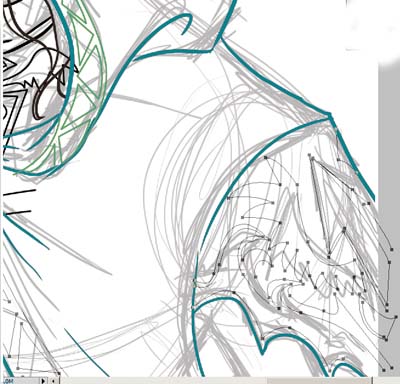
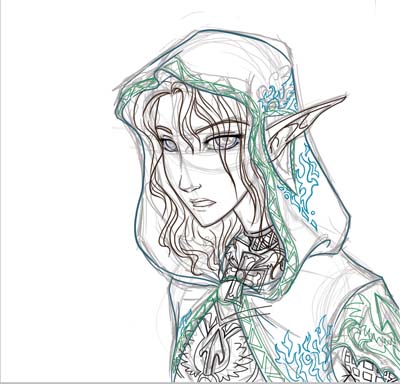
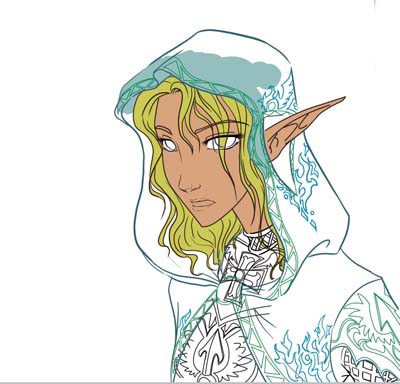
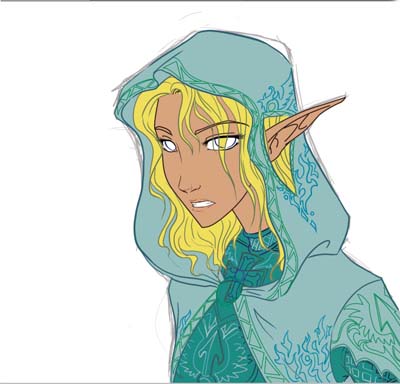
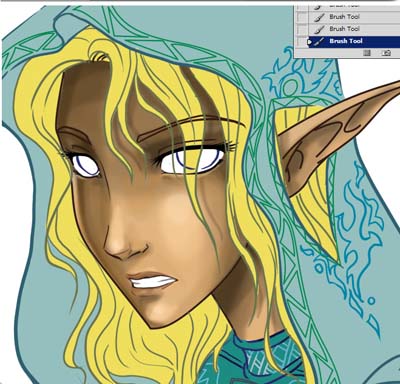

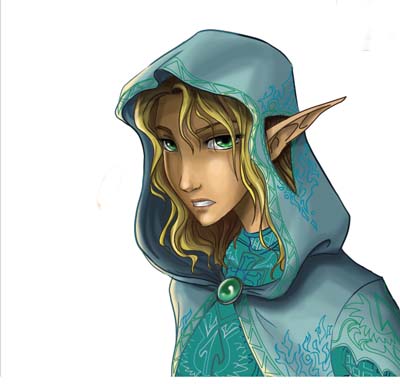





 Пока конечно...
Пока конечно...














 2015 © ART-Talk.ru - форум про компьютерную графику, CG арт, сообщество цифровых художников (18+)
2015 © ART-Talk.ru - форум про компьютерную графику, CG арт, сообщество цифровых художников (18+)